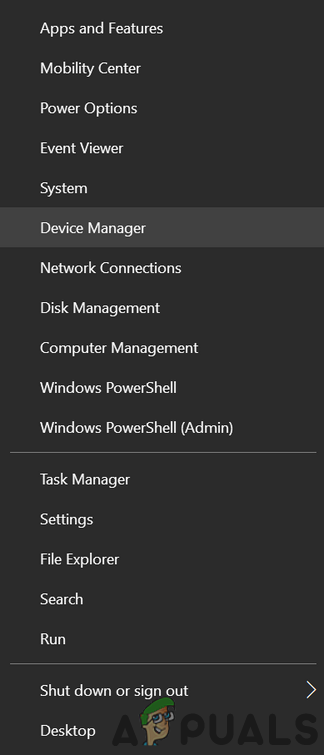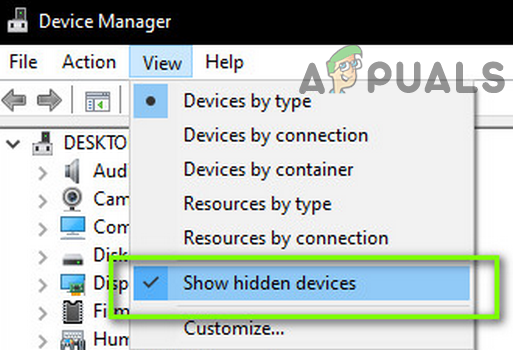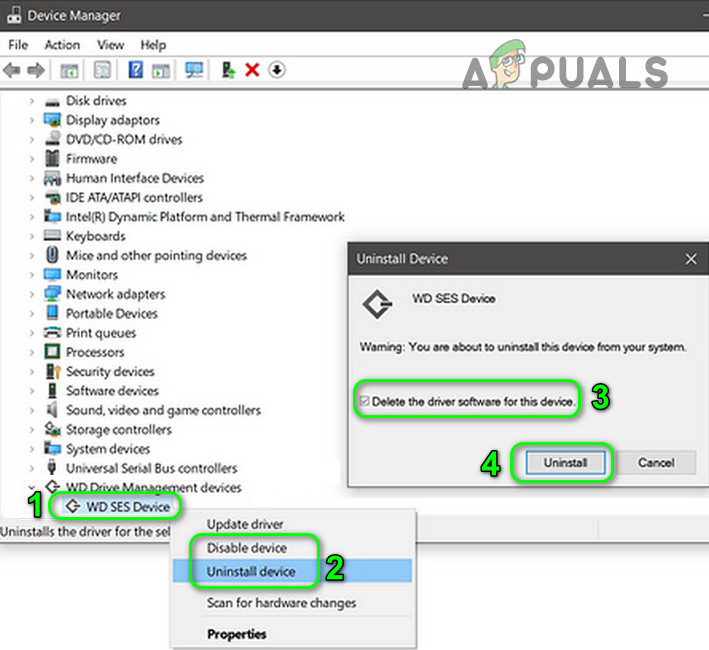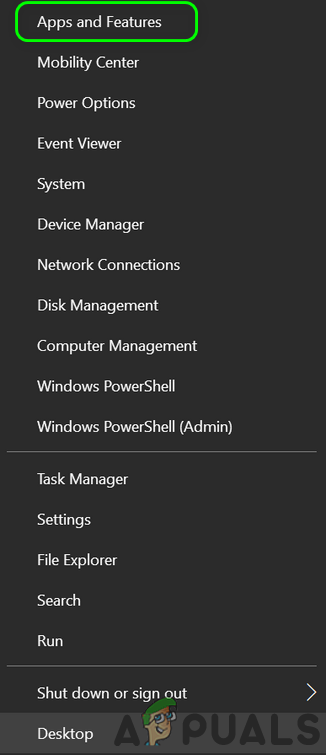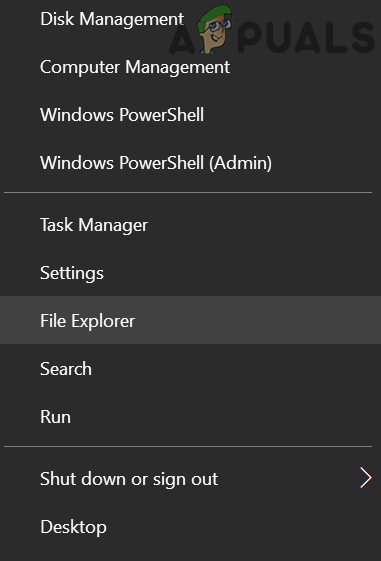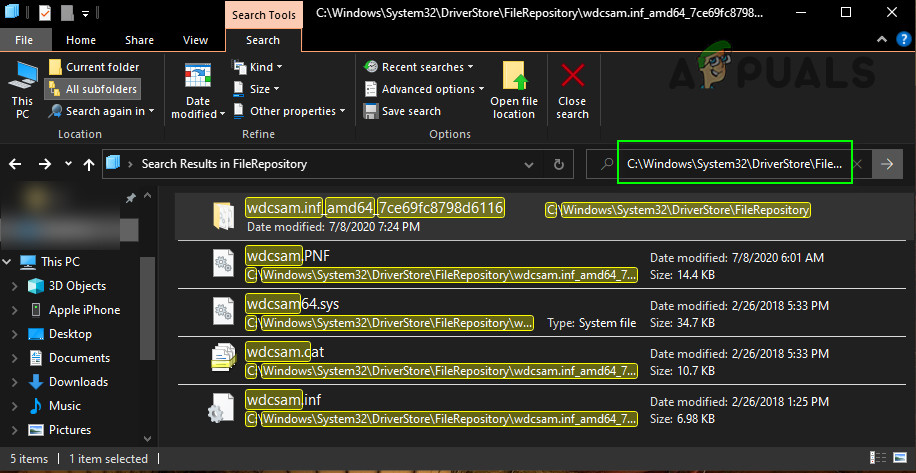Geheugenintegratie van Core Isolation is een uitstekende beveiligingsfunctie, maar u kunt deze mogelijk niet inschakelen als het WD-stuurprogramma het mechanisme van Core Isolation belemmert. De volledige foutmelding is:
Kernisolatie Geheugenintegriteit kan niet worden ingeschakeld vanwege incompatibel stuurprogramma ‘WDCSAM64_PREWIN8.SYS’
Het probleem doet zich voor wanneer de gebruiker de geheugenintegratie van Core Isolation probeert in te schakelen, maar dit mislukt en wanneer hij de incompatibele stuurprogramma's bekijkt, ontdekt hij dat het probleem wordt veroorzaakt door het WD-stuurprogramma. Het probleem is niet beperkt tot een bepaalde systeemfabrikant en een bericht zoals hieronder wordt vermeld:
wdcsam64_prewin8.sys Datum stuurprogramma: 29-11-2017 Stuurprogrammaversie: 1.2.0.0 Gepubliceerde naam: oem16.inf

Incompatibel WD-stuurprogramma voor Core Isolation Memory Integration
Voordat u verder gaat met de oplossing om kernisolatie in te schakelen, moet u ervoor zorgen dat virtualisatie is ingeschakeld in het BIOS van uw systeem (mogelijk moet u SVM inschakelen op de overklokpagina van het BIOS, indien beschikbaar).
Oplossing: verwijder het problematische WD-stuurprogramma en verwijder het uit de DriverStore
Het probleem kan worden veroorzaakt door een beschadigd stuurprogramma van uw WD-opslagapparaat (voornamelijk extern ). In dat geval kan het probleem mogelijk worden opgelost door het corrupte stuurprogramma te verwijderen.
- Schakel uw systeem uit en sluit alle hardware aan (met name de WD-opslagschijf) die met het systeem wordt gebruikt.
- Schakel vervolgens uw systeem in (het is beter om schone laars uw systeem) en log in met een beheerdersaccount.
- Klik vervolgens met de rechtermuisknop op de Windows-knop en kies in het menu Snelle toegang Apparaat beheerder .
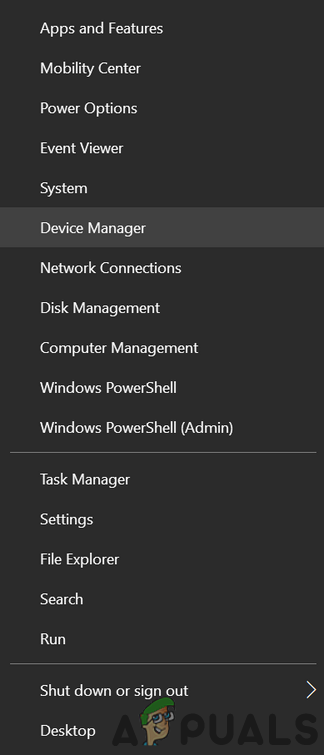
Open Apparaatbeheer
- Vouw nu het menu Weergeven uit en kies Toon verborgen apparaten .
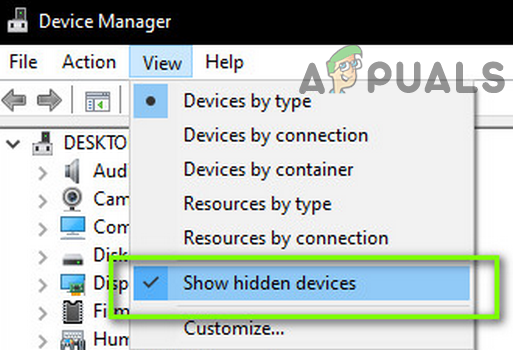
Toon verborgen apparaten in Apparaatbeheer
- Schakel vervolgens het WD Ses-apparaat (onder WD Drive Management). Zorg er ook voor dat u elk WD-apparaat uitschakelt onder Storage Controller, Disk Drives en Other Devices (actief of verborgen).
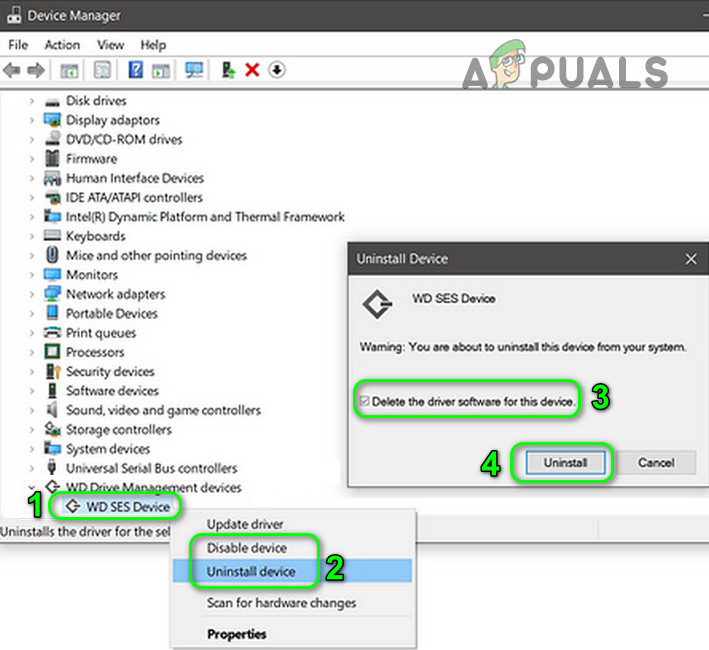
Schakel het WD Ses-apparaat uit en verwijder het
- Verwijder nu alle WD-apparaten (uitgeschakeld in de laatste stap) en vergeet niet om bij het verwijderen ' Verwijder de stuurprogrammasoftware van dit apparaat .
- Klik vervolgens met de rechtermuisknop op de Windows-knop en kies Apps en functies .
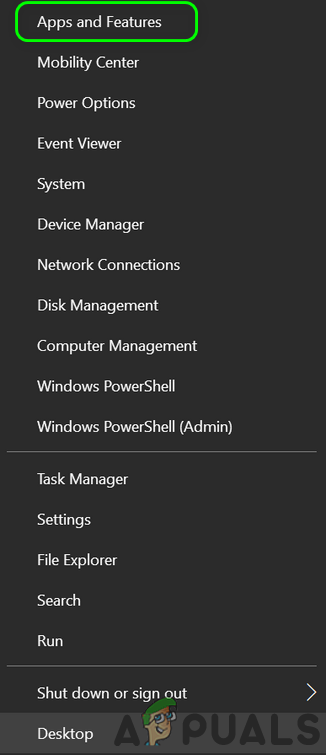
Open Apps en functies
- Verwijder nu alle apps die bij WD (zoals Smartware, WD Backup, enz.).
- Klik vervolgens met de rechtermuisknop op de Windows-knop en kies Bestandsverkenner .
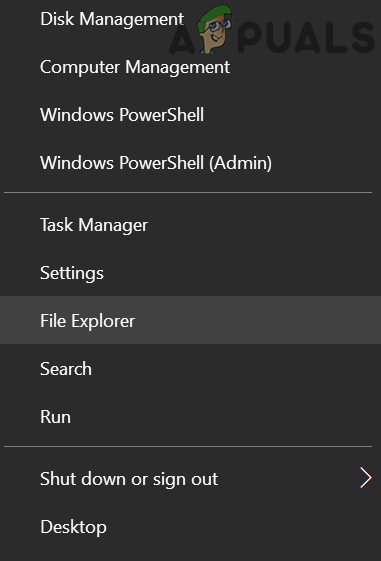
Open de bestandsverkenner
- Nu navigeren naar het volgende pad (waarbij C uw systeemstation is):
C: Windows System32 DriverStore FileRepository wdcsam.inf_amd64_7ce69fc8798d6116
- Neem dan de eigendom (van het systeemaccount naar uw gebruikersaccount) van het bestand wdcsam64_prewin8.sys (zorg ervoor dat u uzelf de volledige controle geeft) en als u het eigendom niet kunt overnemen, probeer dan het eigendom in de veilige modus van uw systeem.
- Verwijder nu het wdcsam64_prewin8.sys-bestand en herhaal hetzelfde voor elke andere map vanaf WDCSAM.INF in de map FileRepository.
- Zoek dan naar wdcsam64_prewin8.sys in de bestandsverkenner-zoekopdracht (terwijl Deze pc is geselecteerd) en verwijder alle bestanden die door de zoekopdracht naar voren zijn gebracht.
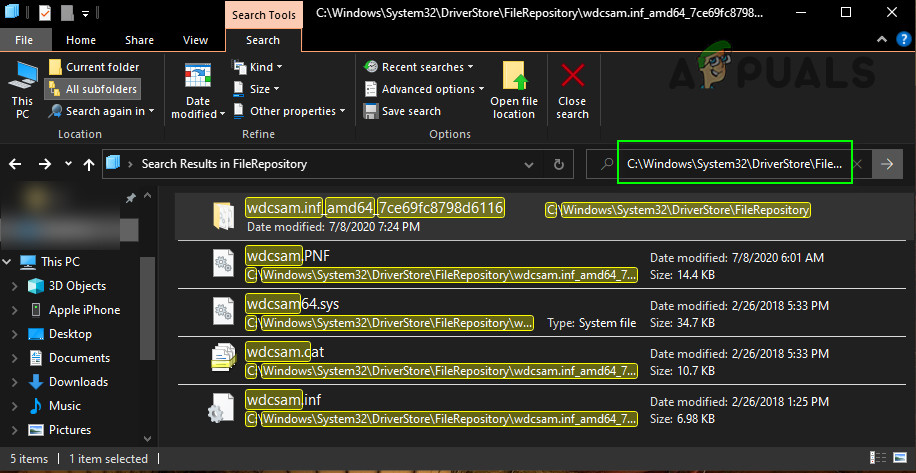
Zoek naar het bestand wdcsam64_prewin8.sys
- Controleer nu of Kernisolatie kan worden ingeschakeld.
- Als dit niet het geval is, schakelt u uw systeem uit en verwijdert u alle apparaten die niet essentieel zijn (met name WD-opslagapparaten).
- Schakel vervolgens uw systeem in en controleer of de kernisolatie kan worden ingeschakeld.
Als het probleem zich opnieuw voordoet, probeer dan alle verborgen WD-apparaten uit Apparaatbeheer te verwijderen, en hopelijk zou je de kernisolatie zonder problemen kunnen inschakelen.
Als het probleem er nog steeds is, kunt u Autoruns gebruiken om te bepalen of een van de opstartitems het probleem veroorzaakt. Houd er rekening mee dat zodra u Core Isolation heeft ingeschakeld, u het WD-apparaat kunt gebruiken nadat u het stuurprogramma opnieuw hebt geïnstalleerd.
Tags Kernisolatie 2 minuten gelezen